iPod to idealny wybór do bezstratnego słuchania muzyki. Ale czy chcesz wziąć iPhone'a z iPodem, jeśli iPhone może dobrze zaspokoić twoje potrzeby słuchania muzyki, oglądania filmów, robienia zdjęć itp. Większość z was może powiedzieć „nie”. Dlaczego?
To dlatego, że iPhone jest dla Ciebie wygodny i szeroko stosowany. Jesteś więc bardziej skłonny do korzystania z iPhone'a do słuchania muzyki online lub kupionej muzyki offline, nawet jeśli iPod jest idealnym urządzeniem do słuchania muzyki. A co, jeśli zapisałeś wiele utworów na iPodzie touch i chcesz je teraz oglądać na iPhonie?
Typowym sposobem zapewnianym przez Apple Inc. jest korzystanie z iTunes lub iCloud. Ale można tylko wykonać kopię zapasową historii zakupionej muzyki z iPhone'a i przywrócić ją na iPodzie, pobierając te utwory z iTunes Store. Podczas przenoszenia muzyki z iPoda na iPhone'a przez Wi-Fi stracisz cierpliwość, aby dokończyć żmudny proces. Jak uzyskać muzykę z iPhone'a na iPoda? Czytaj dalej i przenieś muzykę z iPhone'a na iPodalub z iPoda na iPhone'a.

iTunes nie jest w stanie za każdym razem przesyłać plików muzycznych z iPoda do iPhone'a, więc musisz pomyśleć o tym, co byś zrobił, gdyby iTunes był zepsuty lub bez aplikacji iTunes na pulpicie. Oto alternatywa dla iTunes, FoneTransjest dokładnym narzędziem, które może ci pomóc. Przejrzyj poniższy przewodnik, aby skopiować muzykę z iPoda na iPhone'a. Po pierwsze, pobierz bezpłatnie ten transfer muzyki z iPoda na iPhone'a na swój komputer.
Pobierz, zainstaluj i uruchom to oprogramowanie na swoim komputerze.
100% bezpieczeństwa. Bez reklam.
100% bezpieczeństwa. Bez reklam.
Podłącz iPoda i iPhone'a do komputera za pomocą dwóch kabli USB. Wszystkie pliki na urządzeniach zostaną wyświetlone w interfejsie. Wybierz iPoda z listy urządzeń.
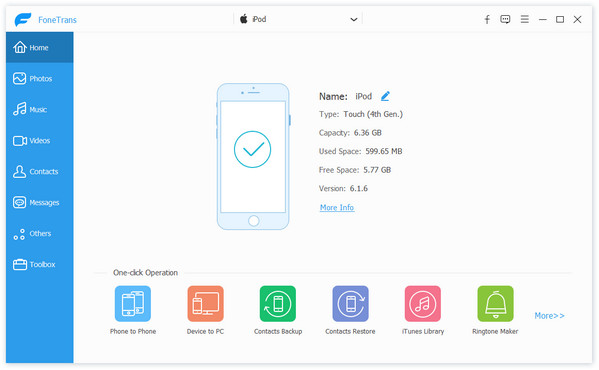
Kliknij „Muzyka” na iPodzie touch na lewym pasku bocznym> Zaznacz pliki muzyczne> „Eksportuj na urządzenie”, aby wybrać nazwę iPhone'a, aby przenieść muzykę z iPoda do iPhone'a.
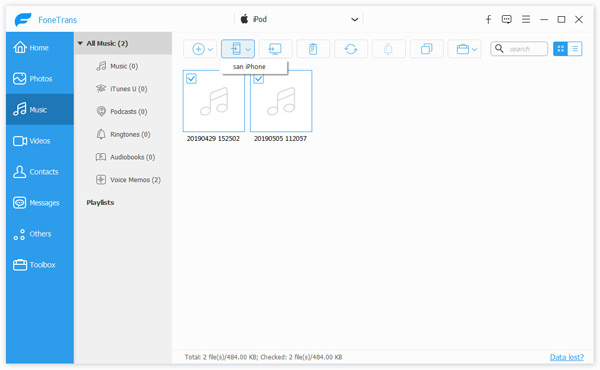
Tak długo, jak masz wystarczająco dużo miejsca na iPhonie, te pliki muzyczne zostaną wkrótce przesłane z iPoda na iPhone'a.
Ten sposób przenoszenia muzyki z iPoda na iPhone'a wymaga przygotowania dwóch kabli i upewnienia się, że oba porty USB komputera są w porządku. Jeśli masz tylko jeden kabel USB do iPoda i iPhone'a lub jeden port USB jest w porządku na twoim komputerze, możesz pobrać muzykę z iPoda na komputerze z systemem Windows, a następnie zaimportować te utwory do iPhone'a za pomocą tego oprogramowania do przesyłania muzyki z iPoda do iPhone'a .
Podłącz iPoda do komputera kablem USB, kliknij „Muzyka”> Sprawdź pliki muzyczne, które chcesz przesłać na iPhone'a. Kliknij przycisk „Eksportuj na komputer”, aby nawigować po lokalizacji i zapisać wyeksportowany plik muzyczny na komputerze. Po zakończeniu procesu wyjmij iPoda z komputera.

Podłącz swój iPhone do komputera ”Muzyka„>”Dodaj przedmioty)”, aby załadować utwory, które właśnie wyeksportowałeś z iPoda na komputer.

Po wykonaniu powyższych kroków muzyka z iPoda została pomyślnie przeniesiona na iPhone'a. Teraz możesz swobodnie cieszyć się ulubionymi utworami na iPhonie. Więcej niż przesyłanie muzyki do iPhone'a bez iTunes, możesz przenieść muzykę z iPoda na iPada lub innego iPoda według własnego uznania.
Drugą metodą przesyłania utworów z iPoda na iPhone'a jest użycie innej alternatywy iTunes, MobieSync.
MobieSync to oprogramowanie do przesyłania muzyki z iPhone'a na iPoda oraz z iPoda na iPhone'a. Podobny do iTunes, ale bardziej funkcjonalny niż iTunes.

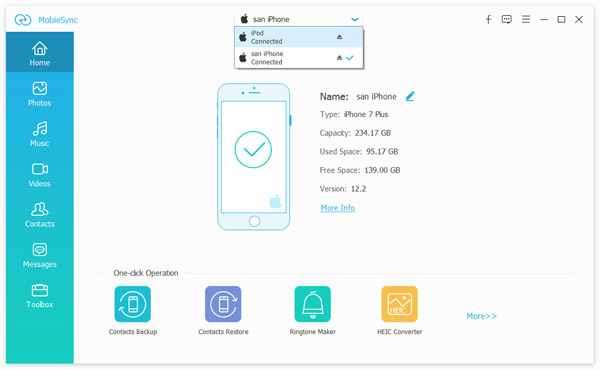
Zaznacz pole przed utworem i kliknij przycisk „Eksportuj na urządzenie”, aby wybrać docelową nazwę iPoda lub iPhone'a.

Następnie rozpocznie się przesyłanie utworów z iPhone'a na iPoda lub z iPoda na iPhone'a.
Czy mogę przesyłać muzykę z iPoda na iPhone'a za pomocą iTunes? Tak. iTunes to niezbędne narzędzie do tworzenia kopii zapasowych iPhone'a, iPada i iPoda. W pewnym stopniu jest to również dobry pomocnik do przesyłania plików. Możesz przesyłać muzykę z iPada do iTunes w celu wykonania kopii zapasowej. Następnie pobierz muzykę z komputera na iPada w celu przywrócenia po przypadkowej utracie pliku muzycznego.
Należy jednak na to zwrócić uwagę, przenosząc muzykę z iPoda na iPhone'a, należy upewnić się, że wersja iPhone'a na iOS jest wyższa niż wersja iPoda. I wyłącz „Znajdź mój iPhone”, dotykając „Ustawienia”> „iCloud”> „Znajdź mój iPhone”.
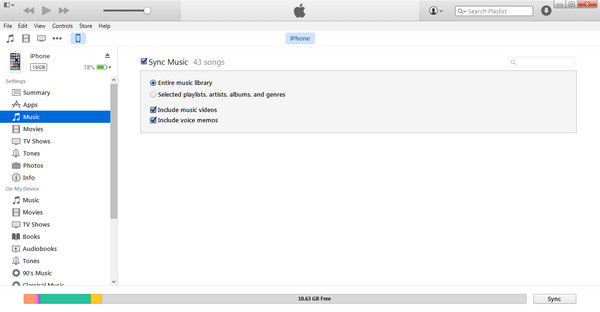
1 Przenieś muzykę z iPoda do iTunes
Uruchom iTunes na komputerze i podłącz iPoda do komputera kablem USB. Znajdź ikonę iPoda i kliknij ją> Kliknij „Utwórz kopię zapasową teraz” na „Ten komputer”, aby synchronizuj muzykę z iPoda do iTunes na tym komputerze.
2 Synchronizuj muzykę z iTunes na iPhonie
Wyciągnij iPoda z komputera i podłącz iPhone'a do komputera kablem USB, znajdź ikonę iPhone'a> Kliknij „Muzyka”> „Synchronizuj muzykę”. Jest wyskakujące przypomnienie z komunikatem: „Czy chcesz usunąć istniejącą muzykę i filmy oraz zsynchronizować ją z biblioteką iTunes?” Kliknij „Usuń i synchronizuj”, aby wysłać muzykę z iPoda do iPhone'a.
W ten sposób iTunes z pewnością umieści muzykę z iPoda na iPhonie, ale utwory, pliki muzyczne, filmy i inne pliki audio na iPhonie zostaną usunięte z kopii zapasowej iPoda. Musisz pomyśleć dwa razy, zanim zdecydujesz się to zrobić.
Kolejną rzeczą, o której musisz pamiętać, korzystając z powyższej metody, jest to, że musisz wyłącz Find My iPhone.
Wnioski
Tutaj zbieramy najlepsze 3 sposoby przesyłania muzyki między iPhone'em a iPodem. Dzięki iTunes możesz bezpłatnie synchronizować muzykę, ale koszt, który musisz ponieść, pozwala na wyczyszczenie przenoszonej muzyki i zastąpienie wszystkich istniejących utworów. Kolejne 2 sposoby wykorzystują narzędzie innej firmy, aby pomóc Ci bezpiecznie przesyłać muzykę bez usuwania danych.
Który jest najlepszy? Podaj swoją odpowiedź w poniższych komentarzach.
Przenieś muzykę z iPoda
Przenieś muzykę między iPodem iPhone'a Przenieś muzykę z iPoda do komputera Przenieś muzykę z iPoda do komputera Mac Przenieś muzykę z martwego iPoda do iPoda
Profesjonalny menedżer danych iPhone / Android i transfer do przesyłania różnych plików między telefonem iOS / Android a komputerem oraz między dwoma telefonami komórkowymi za pomocą jednego kliknięcia.
100% bezpieczeństwa. Bez reklam.